
Главная страница Случайная страница
Разделы сайта
АвтомобилиАстрономияБиологияГеографияДом и садДругие языкиДругоеИнформатикаИсторияКультураЛитератураЛогикаМатематикаМедицинаМеталлургияМеханикаОбразованиеОхрана трудаПедагогикаПолитикаПравоПсихологияРелигияРиторикаСоциологияСпортСтроительствоТехнологияТуризмФизикаФилософияФинансыХимияЧерчениеЭкологияЭкономикаЭлектроника
Задание свойств пути
|
|
Чтобы задать какое-либо свойство участка необходимо выполнить следующую последовательность действий:
1) выделить участок путеизмерительной ленты на экране монитора;
2) выбрать пункт меню или кнопку на панели инструментов, соответствующие конкретному свойству участка;
3) в появившемся диалоговом окне задать значение параметров.
Выделить участок можно двумя способами.
1-й способ: установить указатель мыши в начало участка и «щелкнуть» левой кнопкой. В панелях над рабочей областью можно посмотреть значения координаты, уровня и шаблона в том месте, куда установлен информационный указатель (Рис. 8). Для более точного позиционирования можно использовать клавиши стрелок на клавиатуре. Затем необходимо щелкнуть правой клавишей мыши, и в появившемся контекстное меню выбрать пункт «Начало участка». Аналогичным образом задается конец участка. Выделенный участок отмечается цветом, отличным от основного фона.
2-й способ: установить указатель мыши в начало участка и, удерживая нажатой левую кнопку мыши, вести указатель мыши до конца участка.
Чтобы выделить все надо щелкнуть правой кнопкой «мыши» в рабочей области экрана и в появившемся контекстном меню выбрать пункт «Выделить все». Чтобы отменить выделение следует выбрать пункт «Отменить выделение» контекстного меню.
Чтобы задать возвышение или отвод возвышения на выделенном участке необходимо выбрать пункт главного меню «Свойства участка – Возвышение» или пункт контекстного меню «Возвышение» или нажать кнопку  на панели инструментов. В появившемся диалоговом окне надо задать величину возвышения (Рис. 10). Если возвышение на всем участке постоянно (например, на круговой кривой), то следует щелкнуть «мышью» на надписи «Возвышение» и ввести значение возвышения. Если необходимо задать возвышение +6 мм или -6 мм надо щелкнуть «мышью» на соответствующей надписи. Чтобы задать отвод возвышения на участке, где величина возвышения непостоянна и меняется по линейному закону (например, на переходной кривой) следует щелкнуть «мышью» на надписи «Отвод возвышения» и задать значение возвышения в начале и конце участка.
на панели инструментов. В появившемся диалоговом окне надо задать величину возвышения (Рис. 10). Если возвышение на всем участке постоянно (например, на круговой кривой), то следует щелкнуть «мышью» на надписи «Возвышение» и ввести значение возвышения. Если необходимо задать возвышение +6 мм или -6 мм надо щелкнуть «мышью» на соответствующей надписи. Чтобы задать отвод возвышения на участке, где величина возвышения непостоянна и меняется по линейному закону (например, на переходной кривой) следует щелкнуть «мышью» на надписи «Отвод возвышения» и задать значение возвышения в начале и конце участка.

Рис. 10 Задание возвышения на выделенном участке
Чтобы задать норму ширины колеи или отвод ширины колеи на выделенном участке необходимо выбрать пункт главного меню «Свойства участка – Норма ширины колеи» или пункт контекстного меню «Норма ширины колеи» или нажать кнопку  на панели инструментов. Появится диалоговое окно «Норма ширины колеи» (Рис. 11). Чтобы задать постоянное значение нормы ширины колеи на участке надо щелкнуть «мышью» на надписи «Норма». Затем следует щелкнуть «мышью» на значке
на панели инструментов. Появится диалоговое окно «Норма ширины колеи» (Рис. 11). Чтобы задать постоянное значение нормы ширины колеи на участке надо щелкнуть «мышью» на надписи «Норма». Затем следует щелкнуть «мышью» на значке  в соседнем оконце и выбрать из выпадающего списка нужное значение нормы ширины колеи. Чтобы задать отвод ширины колеи на участке с изменяющейся по линейному закону нормой ширины колеи надо щелкнуть «мышью» на надписи «Отвод ширины колеи» и аналогичным образом задать значение нормы в начале и конце выделенного участка.
в соседнем оконце и выбрать из выпадающего списка нужное значение нормы ширины колеи. Чтобы задать отвод ширины колеи на участке с изменяющейся по линейному закону нормой ширины колеи надо щелкнуть «мышью» на надписи «Отвод ширины колеи» и аналогичным образом задать значение нормы в начале и конце выделенного участка.
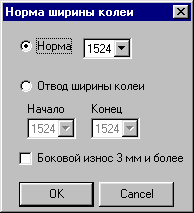
Рис. 11 Задание нормы ширины колеи на выделенном участке
Изменения величин возвышения и нормы ширины колеи приводят к изменению положения нулевых линий (отображаются красным цветом), относительно которых осуществляется дальнейшая расшифровка параметров пути.
Чтобы задать установленную скорость на выделенном участке необходимо выбрать пункт главного меню «Свойства участка – Установленная скорость» или пункт контекстного меню «Установленная скорость» или нажать кнопку  на панели инструментов. В появившемся диалоговом окне следует задать значения установленных скоростей для пассажирских и грузовых поездов (Рис. 12).
на панели инструментов. В появившемся диалоговом окне следует задать значения установленных скоростей для пассажирских и грузовых поездов (Рис. 12).
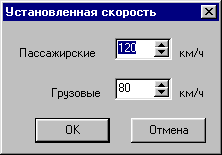
Рис. 12 Задание установленной скорости на выделенном участке
Чтобы задать вид шпал (новые – после 1996 г.в./старые – до 1996 г.в.) на выделенном участке необходимо выбрать пункт главного меню «Свойства участка – Шпалы» или пункт контекстного меню «Шпалы» или нажать кнопку  на панели инструментов. В появившемся диалоговом окне (Рис. 13) следует выбрать вид шпал, щелкнув «мышью» на соответствующей надписи.
на панели инструментов. В появившемся диалоговом окне (Рис. 13) следует выбрать вид шпал, щелкнув «мышью» на соответствующей надписи.

Рис. 13 Задание вида шпал
Чтобы задать свойство мост/тоннель на выделенном участке необходимо выбрать пункт главного меню «Свойства участка – Мост/Тоннель» или пункт контекстного меню «Мост/Тоннель» или нажать кнопку  на панели инструментов. Появится диалоговое окно для задания моста/тоннеля (Рис. 14). Щелчком «мыши» на надписи «Задать» в этом окне можно установить метку в виде «галочки» или убрать ее. Если метка установлена, то на участке будет задано свойство «Мост/Тоннель».
на панели инструментов. Появится диалоговое окно для задания моста/тоннеля (Рис. 14). Щелчком «мыши» на надписи «Задать» в этом окне можно установить метку в виде «галочки» или убрать ее. Если метка установлена, то на участке будет задано свойство «Мост/Тоннель».

Рис. 14. Задание моста или туннеля
Участки с различными свойствами пути отмечены условными обозначениями в рабочей области экрана (Рис. 7), а конкретные значения этих параметров в том месте ленты, на которое указывает информационный указатель, выводятся в строке статуса внизу экрана. При выходе из программы все свойства участка могут быть сохранены в исходном файле *.rwa.
|
|